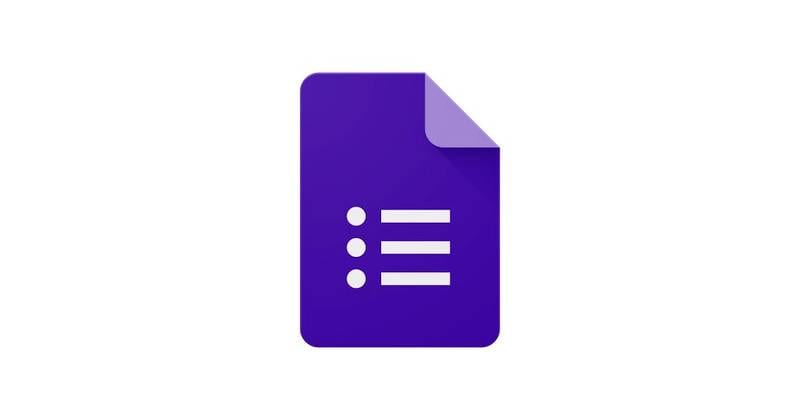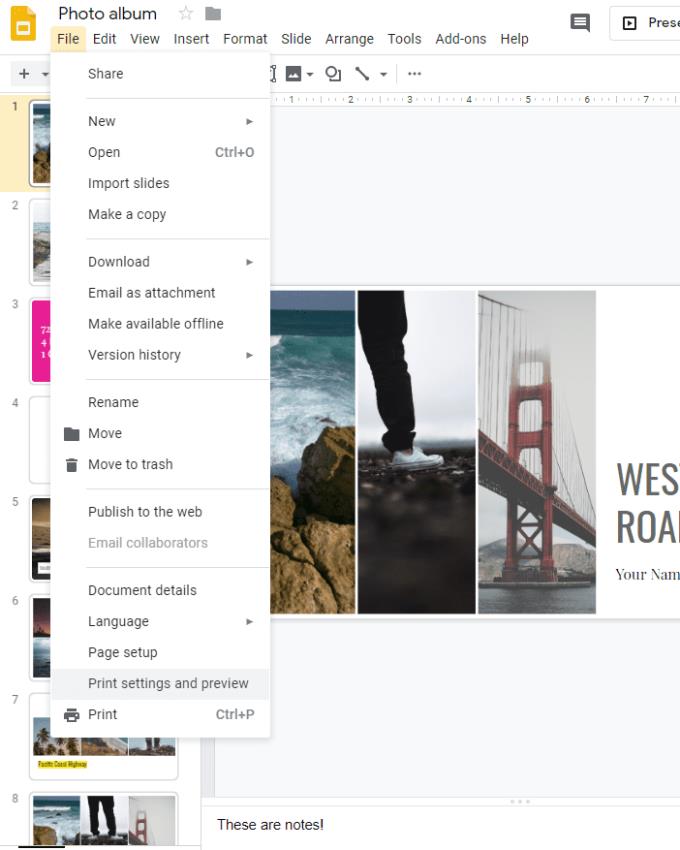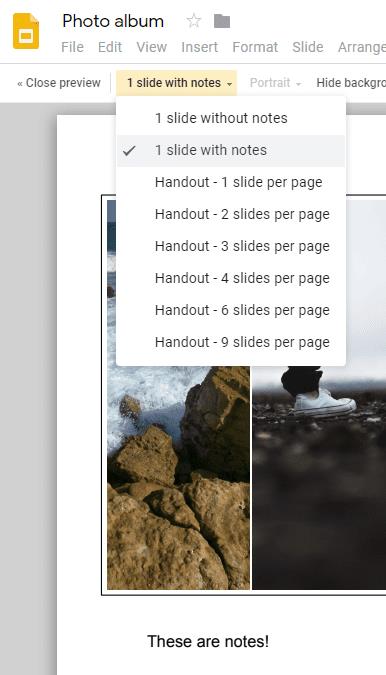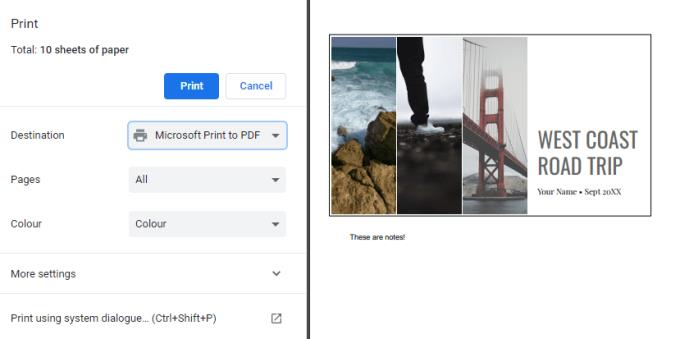การพิมพ์งานนำเสนอแบบสไลด์จะมีประโยชน์มากสำหรับการพูดในที่สาธารณะ การเรียน และอื่นๆ ทุกประเภท โดยเฉพาะหากพิมพ์โน้ตที่คุณเพิ่มไว้ด้วย คุณสามารถพิมพ์สไลด์ รวมบันทึกย่อ ได้ในไม่กี่คลิก และนี่คือวิธีการ
ขั้นแรก เปิดงานนำเสนอของคุณและตรวจสอบให้แน่ใจว่าพร้อมสำหรับการพิมพ์ ตรวจสอบให้แน่ใจว่าเครื่องพิมพ์ของคุณเชื่อมต่ออยู่ ใช้งานอยู่ และมีหมึกและกระดาษเพียงพอ จากนั้นคลิกที่แท็บไฟล์ที่ด้านบนและเลือกตัวเลือกการตั้งค่าการพิมพ์และการแสดงตัวอย่าง
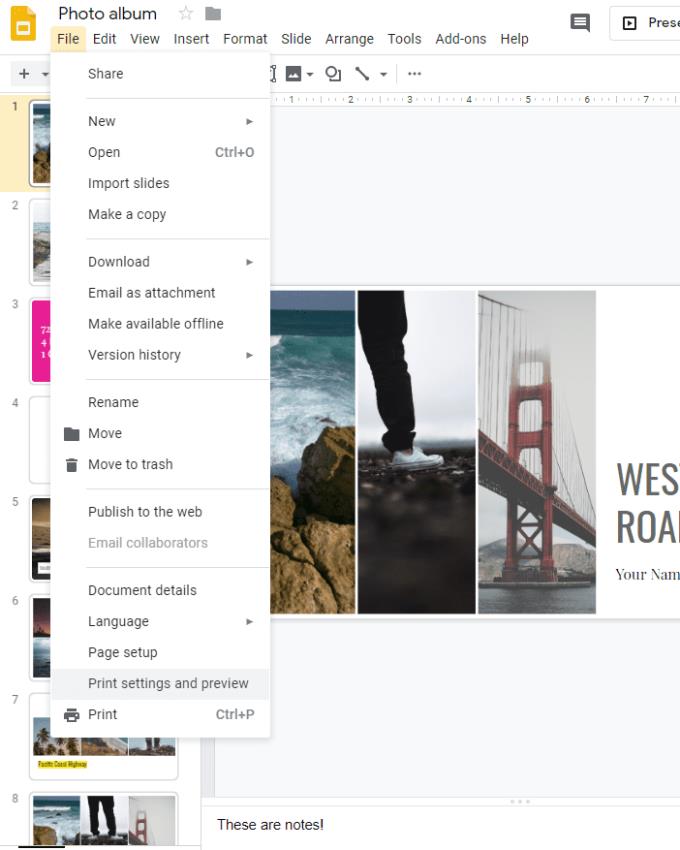
การตั้งค่าการพิมพ์และตัวเลือกการแสดงตัวอย่าง
อาจใช้เวลาสองสามวินาที แต่การแสดงตัวอย่างสไลด์ของคุณจะเปิดขึ้น ที่ด้านบน คุณจะเห็นแถบเมนูใหม่ที่มีตัวเลือก คลิกที่ภาพแรกและเลือก 1 สไลด์พร้อมโน้ต การดำเนินการนี้จะพิมพ์หนึ่งสไลด์ต่อหน้า บวกบันทึกย่อที่มากับสไลด์นั้น
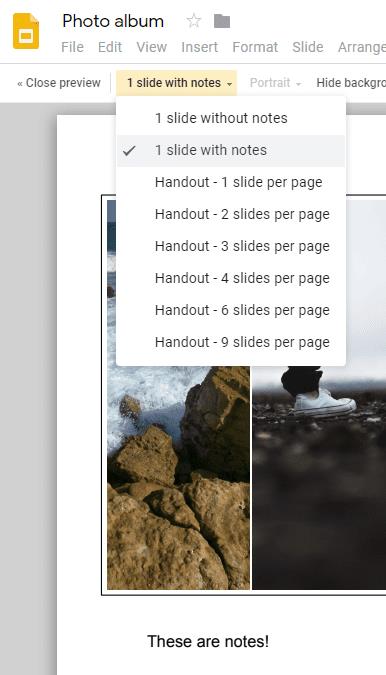
1 สไลด์พร้อมบันทึกย่อต่อหน้าที่พิมพ์
คุณยังมีตัวเลือกเพิ่มเติมบางอย่าง เช่น รวมหรือไม่รวมสไลด์และพื้นหลังที่ข้ามไป ตรวจสอบให้แน่ใจว่าได้ตรวจสอบการแสดงตัวอย่างจริงๆ ก่อนที่คุณจะพิมพ์ – หากภาพไม่เป็นไปตามที่คุณต้องการ ให้ปรับแต่งจนกว่าจะได้!
เมื่อคุณพอใจกับสไลด์แล้ว ก็ถึงเวลากดพิมพ์ Google สไลด์จะใช้เวลาสักครู่เพื่อเตรียมไฟล์ของคุณให้พร้อม คุณจะเห็นตัวอย่างอื่นที่มีขนาดเล็กกว่าพร้อมกับตัวเลือกในการเลือกเครื่องพิมพ์ของคุณและหน้าที่คุณต้องการพิมพ์
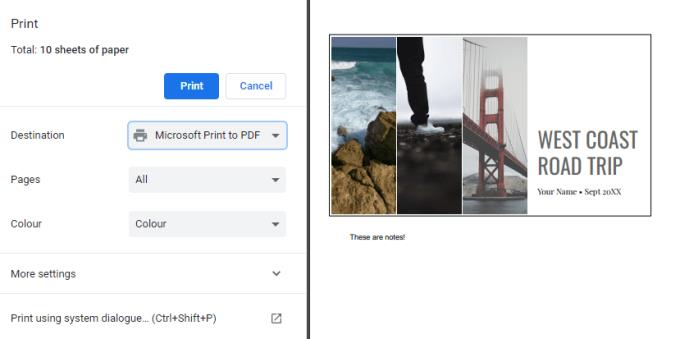
ตัวอย่างการพิมพ์ครั้งสุดท้าย
เพียงทำตามขั้นตอนการพิมพ์แบบเดียวกับที่คุณทำตามปกติจากจุดนี้ และเพลิดเพลินไปกับงานนำเสนอที่พิมพ์ออกมาและบันทึกย่อของคุณ!